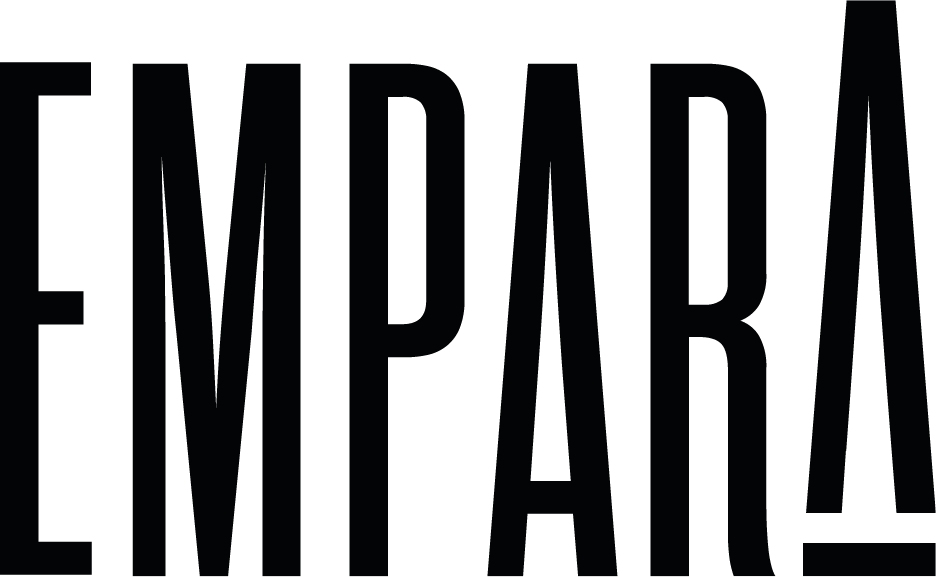Retoucher simplement
Dans ce tuto, je vous propose de découvrir comment retoucher simplement une photo sur Lightroom, tout en étant créatif.
Pour aller plus loin et apprendre à utiliser ce logiciel à 100%, j'ai fait une formation complète "Comprendre et maîtriser Lightroom". L’idée est que le traitement de vos images soit aussi facile que possible. Pour les photographes avancés, toutes les options seront passées en revues pour optimiser son workflow.
Résultat : moins d’heures derrière l’ordi, plus de temps pour shooter.
Libérez votre créativité sur Lightroom : 4 interprétations d'une même photo
La retouche photo est-elle un simple ajustement technique ou un véritable acte créatif ? Pour beaucoup de photographes, le débat est ouvert. Pourtant, le post-traitement est bien plus qu'une correction : c'est le prolongement de votre vision artistique, une étape essentielle pour donner vie à l'émotion que vous avez voulu capturer.
Pour le prouver, nous allons prendre une seule et même photo et la transformer de quatre manières radicalement différentes avec Adobe Lightroom. L'objectif ? Vous montrer qu'un même fichier numérique recèle une infinité de possibilités créatives. C'est à vous de choisir l'histoire que vous voulez raconter.
Pour cet exercice, nous partons d'une photo de Venise envoyée par une abonnée, Nathalie. Point important : il s'agit d'un fichier JPEG. Cela représente un défi de taille, car contrairement à un fichier RAW, un JPEG contient moins d'informations, notamment dans les zones très claires ou très sombres. Dans ce cas précis, le ciel est surexposé ("cramé") et il sera impossible de récupérer tous les détails perdus.
C'est une contrainte que nous allons transformer en opportunité créative !
Interprétation 1 : La retouche naturelle et fidèle
La première approche vise à sublimer l'image tout en restant proche d'un rendu réaliste et naturel. L'idée est de donner plus de "peps" à une photo qui semble un peu fade à l'origine.
Les étapes clés de la retouche naturelle :
• Recadrage cinématique : Un ratio 16:9 est appliqué pour donner un aspect plus cinématographique à l'image, mais aussi pour éliminer une partie du ciel surexposé.
• Balance des blancs : L'outil pipette permet de neutraliser une éventuelle dominante de couleur pour retrouver des teintes justes.
• Ajustements de base : On diminue légèrement l'exposition et les hautes lumières pour récupérer un peu de matière dans le ciel, puis on augmente le contraste et la vibrance pour redonner de la vie aux couleurs.
• Corrections locales :
◦ Un filtre gradué est utilisé pour corriger le vignettage (assombrissement des coins).
◦ Un pinceau de retouche permet de rehausser localement la saturation sur des éléments spécifiques, comme les façades jaunes, ou d'éclaircir des zones d'ombre pour raviver les détails.
◦ Un second filtre gradué, combiné à un masque de pinceau, permet d'assombrir et de teinter légèrement le ciel en bleu sans affecter les bâtiments.
Le résultat est une image plus équilibrée, vibrante et contrastée, qui semble plus fidèle à la réalité que la photo de base.
Tu n'obtiens pas le rendu que tu veux à la retouche ? Apprends à maîtriser les outils, les couleurs et la lumière pour sublimer tes photos sans les dénaturer.
On t’offre 4 heures pour progresser et créer la retouche de tes rêves !
Interprétation 2 : L'approche créative en couleur
Ici, on quitte le réalisme pour entrer dans l'interprétation pure. Le but est de créer une ambiance unique, presque surréelle, en manipulant radicalement les couleurs et la lumière.
Les outils pour une colorimétrie unique :
• Ambiance froide et contrastée : L'image est volontairement refroidie et assombrie pour lui donner un côté plus dramatique. Le contraste est fortement poussé.
• Le virage partiel (Split Toning) : C'est l'outil créatif par excellence dans cet exemple. On applique une teinte jaune-orangé dans les hautes lumières et une teinte bleue dans les ombres. Ces deux couleurs étant complémentaires, elles créent une tension visuelle forte et harmonieuse.
• Ajustement des couleurs (TSL) : Les teintes sont ensuite affinées pour "orangifier" les jaunes et rendre les bleus plus profonds, renforçant le parti pris du virage partiel.
• Vignettage intentionnel : Contrairement à la première version, on ajoute ici un vignettage prononcé pour assombrir les bords de l'image et concentrer le regard sur le centre.
• Mise en avant du point focal : Un pinceau de retouche avec de la clarté est appliqué sur la coupole pour accentuer les micro-contrastes et en faire le point d'attraction principal de l'image.
On obtient une version totalement différente, qui n'a plus grand-chose à voir avec la réalité, mais qui raconte une histoire bien plus intense et personnelle.
Interprétation 3 : Le noir et blanc classique et intemporel
Le noir et blanc est un excellent moyen de se concentrer sur les formes, les textures et la lumière. Cette troisième version se veut une conversion classique et efficace.
Du naturel à l'intemporel en quelques clics :
La méthode est simple : on repart des réglages de la retouche naturelle (version 1) et on bascule simplement l'image en noir et blanc. Le travail sur le contraste et la lumière est déjà fait, ce qui offre une base solide.
L'ajustement principal se fait ensuite dans l'onglet "Mélangeur de noir et blanc". Cet outil est essentiel car il permet de gérer la luminosité de chaque couleur d'origine. Vous pouvez par exemple assombrir les bleus pour obtenir un ciel plus dramatique ou éclaircir les jaunes pour faire ressortir les bâtiments. En quelques secondes, on obtient un noir et blanc équilibré et plaisant.
Interprétation 4 : Le noir et blanc artistique et dramatique
Pour cette dernière interprétation, nous allons pousser les curseurs pour obtenir un noir et blanc avec un parti pris artistique très fort, centré sur l'émotion et l'impact visuel.
Techniques pour un rendu percutant :
• Focaliser le regard : Un filtre radial est utilisé pour assombrir massivement tout ce qui entoure la coupole, forçant le regard à se concentrer sur elle.
• L'effet "fade" avec la courbe des tonalités : En remontant le point le plus à gauche de la courbe, on supprime le noir pur de l'image. Les zones les plus sombres deviennent grises, créant un effet délavé et cinématographique très populaire.
• Ajout de grain : Pour renforcer l'aspect argentique et texturé, du grain est ajouté à l'image.
• Lignes directrices : Un pinceau de retouche est utilisé pour ré-éclaircir le fleuve, créant ainsi une ligne directrice qui mène le regard vers le sujet principal.
Le résultat est un noir et blanc très contrasté, dramatique, où de nombreuses zones sont volontairement "bouchées" (sans détail) pour servir une intention artistique claire : tout doit converger vers la coupole.
Conclusion : votre créativité est la seule limite
Comme vous pouvez le voir, à partir d'un unique fichier JPEG, nous avons créé quatre images aux ambiances radicalement différentes : naturelle, surréelle, classique et dramatique.
Cela démontre que le développement photo sur Lightroom n'est pas qu'une simple correction technique. C'est un terrain de jeu infini pour expérimenter, affiner votre regard et trouver votre propre style.
Alors, n'hésitez plus : ouvrez Lightroom, choisissez une de vos photos et explorez les différentes interprétations possibles. C'est le meilleur moyen de libérer votre potentiel créatif !
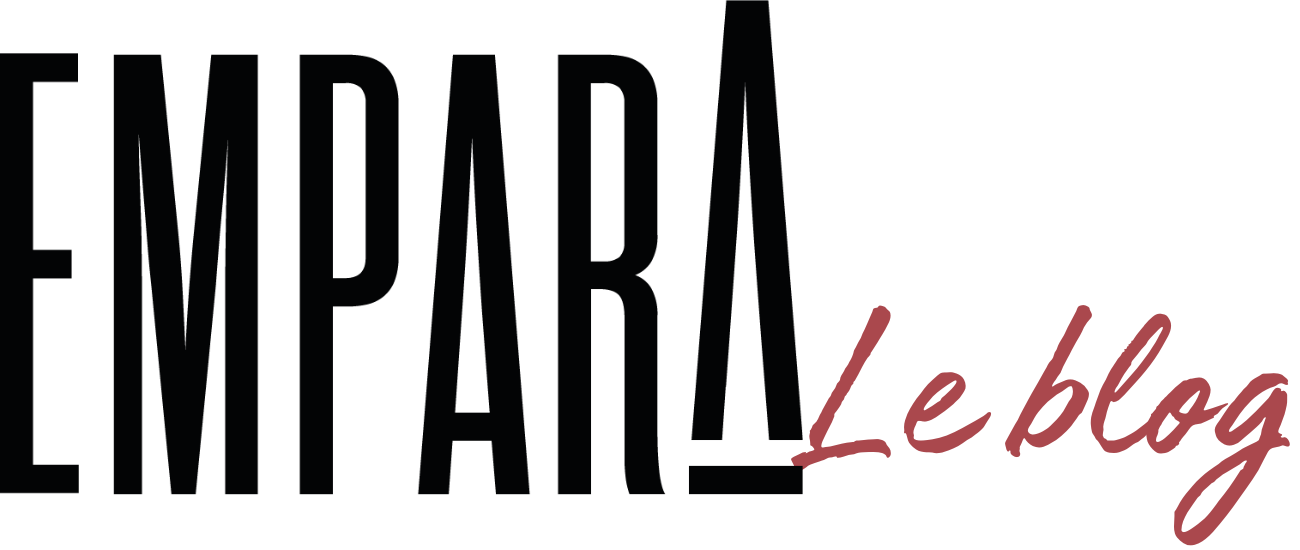
 Passe un cap dans tes retouches photo
Passe un cap dans tes retouches photo